很多小伙伴在用win10系统的时候都会需要用到虚拟光驱,那么win10自带的虚拟光驱该怎么用呢?其实很简单,只需要通过资源管理器打开文件所在的目录就行了。接下来就让我来详细地教大家如何找到win10自带的虚拟光驱。
win10自带虚拟光驱在哪解析
1、通过Windows10自带的资源管理器打开镜像文件所在的目录,并使用鼠标右键点击镜像文件。

2、在弹出的菜单中依次选择“打开方式”、“资源管理器”。
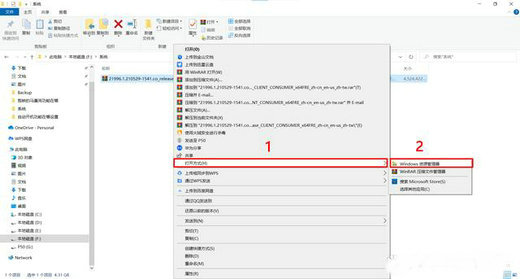
3、资源管理器会将镜像文件自动装载到虚拟光驱,并通过窗口打开虚拟光驱。
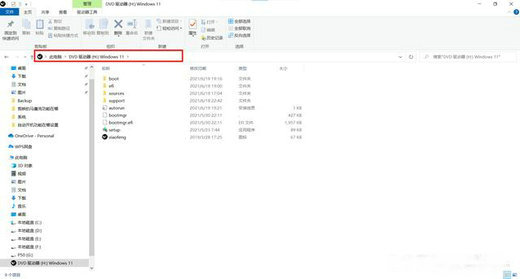
这时我们就可以通过带有光驱盘符的窗口来操作镜像中的文件。
4、对镜像文件的操作结束后,需要对虚拟光驱做“弹出”操作,可以在虚拟光驱窗口顶部的工具栏中点击“驱动器工具”按钮,然后选择“弹出”来结束虚拟光驱。

也可以在窗口左侧的文件树中使用鼠标右键单击光驱盘符,并在弹出的菜单中选择“弹出”。

以上就是win10自带虚拟光驱怎么使用 win10自带虚拟光驱在哪解析的详细内容,更多请关注php中文网其它相关文章!

Windows激活工具是正版认证的激活工具,永久激活,一键解决windows许可证即将过期。可激活win7系统、win8.1系统、win10系统、win11系统。下载后先看完视频激活教程,再进行操作,100%激活成功。

Copyright 2014-2025 https://www.php.cn/ All Rights Reserved | php.cn | 湘ICP备2023035733号